Sobre a função
As integrações deste grupo possibilitam a geração de relatórios abrangendo envios de um período específico ou ações específicas, relatórios de erros e a recuperação dos opt-out do dia. Esses relatórios fornecem informações detalhadas sobre os envios realizados, identificam eventuais erros ocorridos e permitem obter uma lista dos contatos que realizaram opt-out no dia atual. Com esses relatórios em mãos, é possível acompanhar o desempenho das suas ações, identificar possíveis problemas e tomar medidas adequadas para melhorar a eficiência e o resultado das suas estratégias de comunicação.
11.20 - Histórico de Ações por Período
Essa integração é o primeiro passo para gerar um relatório completo com informações sobre entregas, aberturas e cliques. Essas informações podem ser relativas a um período específico ou a uma ação específica realizada na plataforma. Após executar mais duas integrações (11.21 e 11.22), você poderá fazer o download de um arquivo .zip que contém um arquivo .csv com todas as informações necessárias. O arquivo .csv fornecerá dados detalhados, permitindo que você analise o desempenho das suas campanhas e tome decisões estratégicas com base nessas informações valiosas.
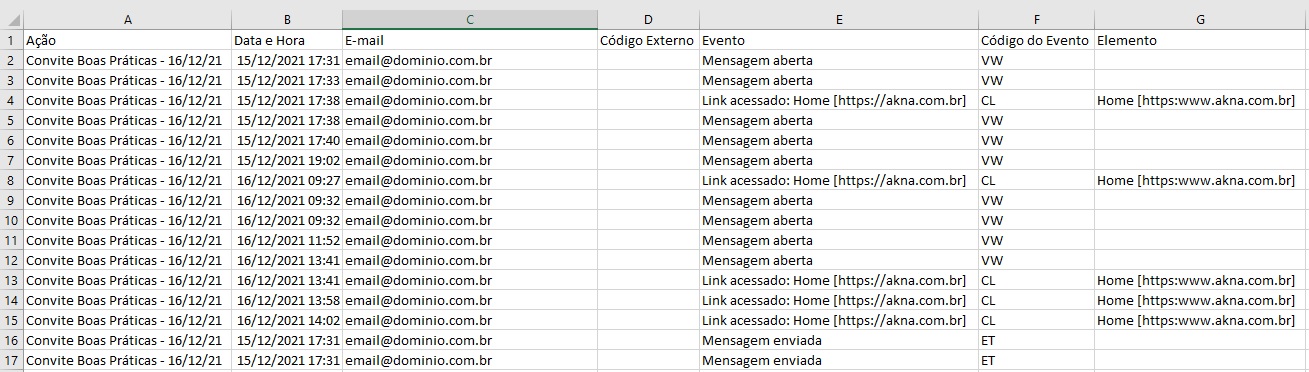
XML de envio estrutura completa
<main>
<emkt trans="11.20">
<data_inicial>AAAA-MM-DD HH:MM:SS</data_inicial>
<data_final>AAAA-MM-DD HH:MM:SS</data_final>
<usuario>[E-MAIL DO USUÁRIO]</usuario>
<novas_colunas>S</novas_colunas>
<campos>
<infoadc13>S</infoadc13>
</campos>
</emkt>
</main>
A diferença entre a data inicial e data final não pode ser maior que 24 horas.
Caso queira consultar uma ação específica troque:
<data_inicial>AAAA-MM-DD HH:MM:SS</data_inicial>
<data_final>AAAA-MM-DD HH:MM:SS</data_final>
Por:
<acao>[TITULODAACAO]</acao> ou <acao_codigo>[CODIGODAACAO]</acao_codigo>
As colunas código do evento e elemento só são inseridas quando for utilizada a opção:
<novas_colunas>S</novas_colunas>
Utilizando a tag
Exemplo:
<campos>
<nome>S</nome>
</campos>
Dessa forma, o relatório gerado conterá o campo "nome" juntamente com as demais informações. Isso permite personalizar o relatório de acordo com as necessidades específicas da sua análise.
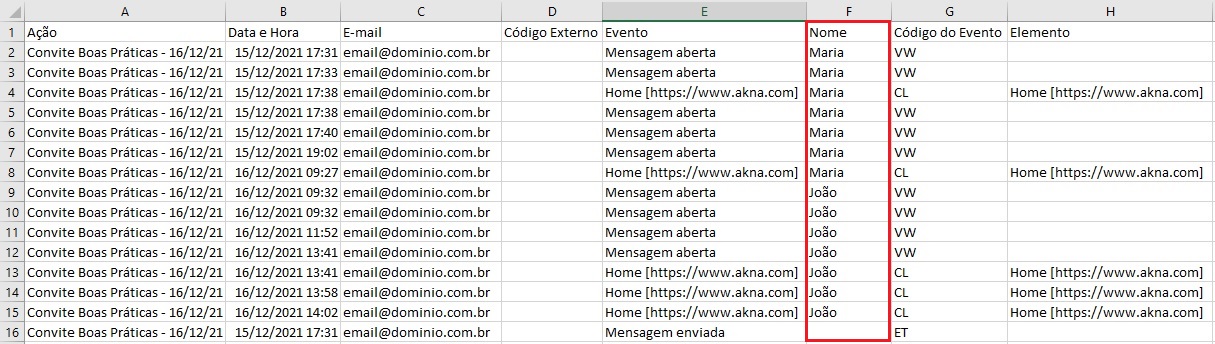
XML de envio estrutura básica
<main>
<emkt trans="11.20">
<data_inicial>AAAA-MM-DD HH:MM:SS</data_inicial>
<data_final>AAAA-MM-DD HH:MM:SS</data_final>
</emkt>
</main>
XML de retorno
<main>
<emkt trans="11.20" key="XXXXXXXXXXXXXXXXXXXXXXXXXXXX">
<processo>[CODIGO MD5]</processo>
</emkt>
</main>
11.21 - Situação do Processo de Histórico de Ações por Período (11.20)
Essa integração é o segundo passo da integração 11.20. Utilize-a para verificar o status do processo de geração do relatório. Para isso, utilize o código de retorno fornecido pela integração 11.20.
Ao enviar o código de retorno como parâmetro nessa integração, você obterá informações atualizadas sobre o status do processo de geração do relatório. Isso permitirá acompanhar o progresso e garantir a obtenção do relatório desejado.
XML de envio
<main>
<emkt trans="11.21">
<processo>[CODIGO MD5]</processo>
</emkt>
</main>
XML de retorno
<main>
<emkt trans="11.21" key="XXXXXXXXXXXXXXXXXXXXXXXXXXXX">
<return id="00">Ok</return>
<progresso>[PERCENTUAL]</progresso>
<resultado>
<erro>[MENSAGEM DE ERRO]</erro>
</resultado>
</emkt>
</main>
Somente quando o retorno da integração for "100" e não houver nenhuma mensagem de erro, é possível prosseguir para a integração 11.22. Essa etapa permitirá a solicitação do download do arquivo contendo o relatório completo. Certifique-se de que o retorno seja positivo e não apresente erros antes de avançar para a próxima etapa.
11.22 - Download do Arquivo Solicitado no Histórico de Ações por Período (11.20)
Esta é a terceira e última etapa para a geração do relatório de histórico dos contatos. Para prosseguir, utilize o código de retorno obtido na integração 11.20, como demonstrado abaixo:
XML de envio
<main>
<emkt trans="11.22">
<processo>[CODIGO MD5]</processo >
</emkt>
</main>
XML de Retorno
Essa solicitação retorna um arquivo no formato zip, contendo um arquivo CSV com as seguintes colunas: Ação, Data e Hora, E-mail, Código Externo, Evento (Descrição), Código do Evento e Elemento. O CSV retornado utilizará o ponto e vírgula (;) como separador dos campos.
Possibilidades de códigos de eventos:
TE – Troca de e-mail, o elemento terá os dois e-mails separados por
| (pipe), sendo que o primeiro será o e-mail anterior e o segundo o novo e-mail
OO – Opt-out, o elemento será a Área de interesse
OI – Opt-in, o elemento será a Área de interesse
EN – Encaminhamento, o elemento será o e-mail para quem o usuário encaminhou
ET – Entregue, nesse caso não haverá conteúdo em elemento
ER – Erro, o elemento será o erro que ocorreu
VW – Visualizou, nesse caso não haverá conteúdo em elemento
CL – Clique, o elemento será o link onde ocorreu o clique
AC – Alteração de cadastro, caso não haverá conteúdo em elemento
PR – Pedido de remoção, o elemento virá preenchido com o motivo caso esse tenha sido informado.
11.30 - Históricos de Erros por Período
Utilize essa integração para gerar um relatório com o histórico de erros dos contatos durante as ações. Esse relatório fornecerá informações sobre os erros ocorridos durante o envio das mensagens ou interações com os contatos.
XML de envio
<main>
<emkt trans="11.30">
<data_inicial>AAAA-MM-DD HH:MM:SS</data_inicial>
<data_final>AAAA-MM-DD HH:MM:SS</data_final>
</emkt>
</main>
A diferença entre a data inicial e data final não pode ser maior que 24 horas.
XML de retorno
<main>
<emkt trans="11.30" key="XXXXXXXXXXXXXXXXXXXXXXXXXXXX">
<return id="00">Ok</return>
<contato>
<data>[AAAA-MM-DD HH:MM:SS]</data>
<email>[EMAIL DO CONTATO]</email>
<acao>[TITULO DA ACAO]</acao>
<evento>[TIPO DE ERRO]</evento>
</contato>
</emkt>
</main>
DATA – Data e hora do histórico.
EMAIL – Email do contato que gerou o histórico.
ACAO – Título da ação que o contato participou.
EVENTO - Tipo de erros que podem ser apresentados:
- Anti-spam
- Conteúdo rejeitado
- Caixa postal cheia
- Outros
- Falha de entrega
- Destinatário desconhecido
- Servidor desconhecido
- Caixa postal indisponível
11.95 - Retornam os Opt-Out do Dia
Utilize essa integração para verificar e exportar os registros de opt-out que ocorreram durante o dia. Essa funcionalidade permite acompanhar e exportar os contatos que optaram por não receber mais mensagens da plataforma.
XML de envio
<main>
<emkt trans="11.95">
<data>AAAA-MM-DD</data>
</emkt>
</main>
XML de retorno
<main>
<emkt trans="11.95" key="XXXXXXXXXXXXXXXXXXXXXXXXXXXX">
<contato>
<datahora>[AAAA-MM-DD HH:MM:SS]</datahora>
<email>[EMAIL DO CONTATO]</email>
<acao codigo="[CODIGO DA ACAO]">[NOME DA ACAO]</acao>
<motivo codigo="[CODIGO DO MOTIVO]">[DESCRICAO DO MOTIVO]</motivo>
<area codigo="[CODIGO DA AREA]">[NOME DA AREA DE INTERESSE]</area>
</contato>
<contato>
(...)
</contato>
</emkt>
</main>
Esse processo só considera ações não arquivadas.